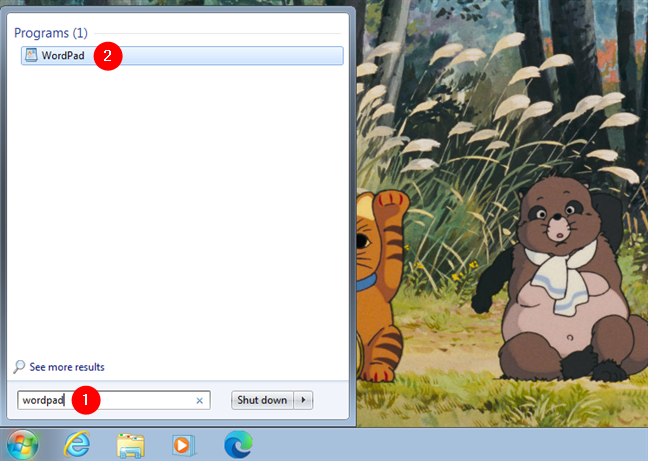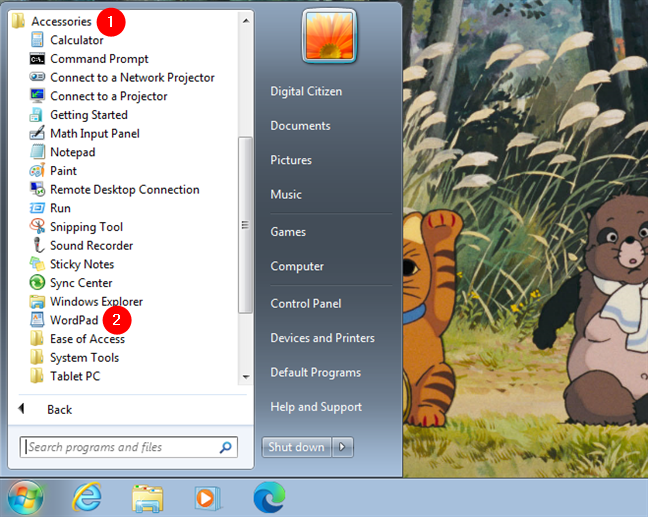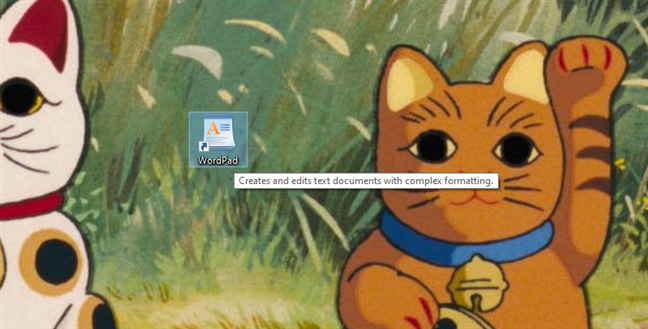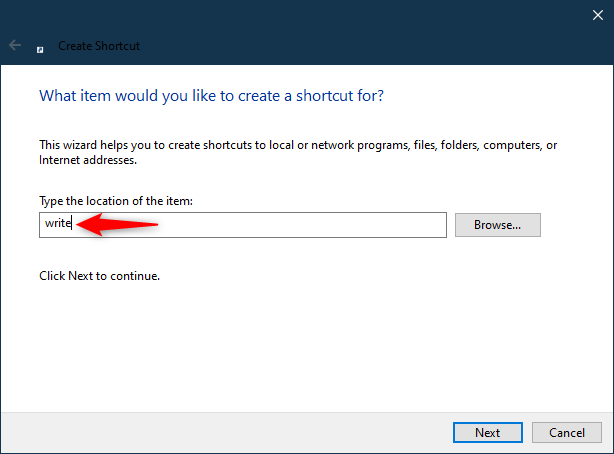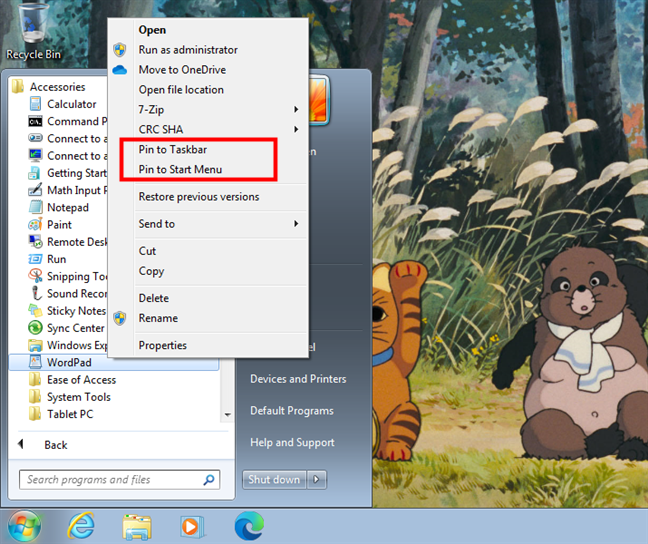WordPad existe desde hace mucho tiempo, desde Windows 95, lo que significa que tiene más de 25 años. Si es un usuario de la vieja escuela, es posible que desee usarlo para editar documentos en Windows. Aunque la venerable aplicación WordPad está un poco escondida en Windows, hay muchas formas de encontrarla y abrirla. Sin más preámbulos, aquí se explica cómo abrir WordPad en Windows 10 y Windows 7:
Contenido
- 1. Cómo abrir WordPad en Windows 10 o Windows 7 usando la búsqueda
- 2. Cómo abrir WordPad desde el menú Inicio
- 3. Cómo abrir WordPad en Windows 10 usando Cortana
- 4. Cómo abrir WordPad desde la ventana Ejecutar
- 5. Cómo abrir WordPad usando un atajo que puedes colocar donde quieras
- 6. Cómo abrir WordPad fijándolo a su menú Inicio o barra de tareas
- 7. Cómo abrir WordPad desde el símbolo del sistema o PowerShell
- 8. Cómo abrir WordPad usando el Administrador de tareas
- 9. Inicie WordPad usando su archivo ejecutable en el Explorador de archivos o el Explorador de Windows
- ¿Qué método funciona mejor para ti?
NOTA: Esta guía cubre Windows 10 y Windows 7. Si no conoce la versión de Windows que tiene, lea este tutorial: ¿Qué versión de Windows tengo instalada? (5 métodos) .
1. Cómo abrir WordPad en Windows 10 o Windows 7 usando la búsqueda
La forma más rápida de iniciar cualquier aplicación en Windows 10 es usar la búsqueda . Para abrir WordPad, primero, haga clic en el cuadro de búsqueda de su barra de tareas. Luego, escriba wordpad y haga clic o toque el resultado de búsqueda apropiado de la lista.

WordPad Windows 10: abrir usando la búsqueda
Para abrir WordPad en Windows 7, haga clic en el botón Inicio y escriba "wordpad" en el cuadro de búsqueda del menú Inicio . Luego, haga clic en el resultado de búsqueda de WordPad .
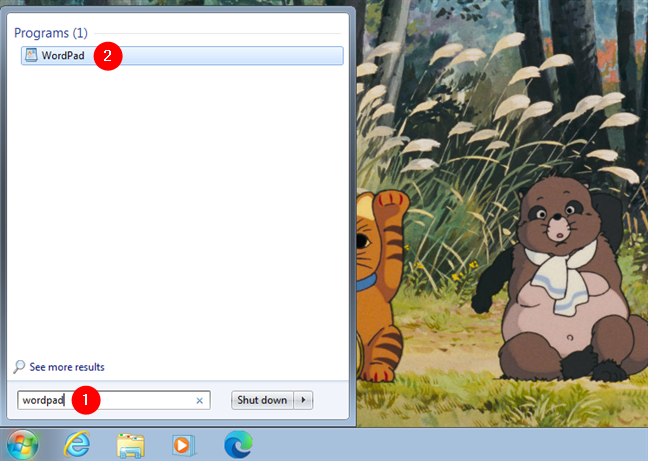
Abra WordPad usando la búsqueda en Windows 7
2. Cómo abrir WordPad desde el menú Inicio
Si es usuario de Windows 10, también puede usar el mouse o la pantalla táctil para abrir WordPad. Para hacer eso, haga clic o toque el botón Inicio en la esquina inferior izquierda de la pantalla. Luego, desplácese hacia abajo en la lista de programas hasta llegar a la letra W. Abra la carpeta Accesorios de Windows y haga clic o toque el acceso directo de WordPad.

Abra WordPad en Windows 10 desde el menú Inicio
Si está utilizando Windows 7, abra el menú Inicio , navegue hasta Todos los programas e ingrese a Accesorios . Allí, debería encontrar un acceso directo a WordPad.
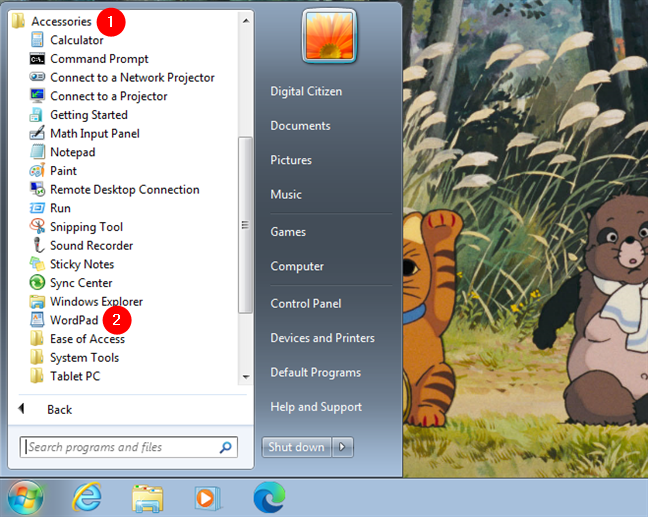
Abra WordPad en Windows 7 desde el menú Inicio
3. Cómo abrir WordPad en Windows 10 usando Cortana
Si Cortana está habilitado en su sistema Windows 10, también puede escribir los pasos para abrir WordPad en la ventana de su aplicación o pedirle que abra WordPad usando su voz. Active Cortana diciendo "Cortana" o haciendo clic/tocando en su botón desde la derecha del campo de búsqueda de la barra de tareas.
Luego, en la ventana emergente de Cortana, escriba "abrir wordpad" o presione el botón del micrófono y diga "abrir wordpad". Después de que entiende lo que quieres, inmediatamente abre WordPad en tu PC con Windows 10.

Cómo abrir WordPad en Windows 10 usando Cortana
4. Cómo abrir WordPad desde la ventana Ejecutar
Un método alternativo rápido para iniciar WordPad en Windows 10, así como en Windows 7, se basa en usar la ventana Ejecutar . Presione Windows + R en su teclado para abrir Ejecutar , escriba wordpad o escriba en el campo Abrir y luego haga clic o toque Aceptar.

Abrir WordPad desde el cuadro Ejecutar
Este es un método rápido, ¿no?
5. Cómo abrir WordPad usando un atajo que puedes colocar donde quieras
Si un acceso directo es su forma preferida de iniciar cualquier aplicación, puede crear uno para WordPad. Si está utilizando Windows 10, una manera fácil es arrastrar y soltar el acceso directo de WordPad desde el menú Inicio en su escritorio o en cualquier otra carpeta que prefiera.
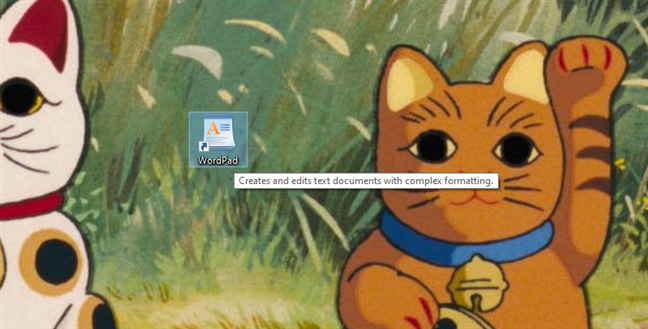
Acceso directo de WordPad en el escritorio de Windows 10
Alternativamente, tanto en Windows 10 como en Windows 7, puede crear un acceso directo de WordPad manualmente. Solo asegúrese de que, en la ventana Crear acceso directo , escriba escribir como destino del acceso directo.
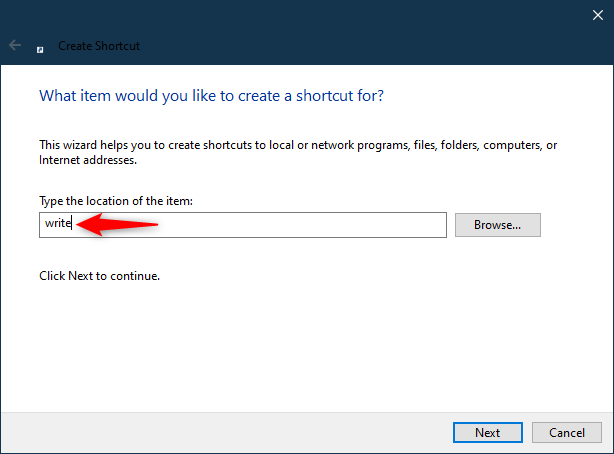
Crear un acceso directo para WordPad
NOTA: Si necesita ayuda para crear accesos directos, puede obtener información sobre cómo crear accesos directos para aplicaciones, archivos, carpetas y páginas web en Windows 10 . Aunque este tutorial se escribió para Windows 10, las primeras secciones también se aplican a Windows 7.
6. Cómo abrir WordPad fijándolo a su menú Inicio o barra de tareas
Si usa WordPad con frecuencia, los lugares convenientes donde puede anclarlo para un acceso rápido son la barra de tareas y el menú Inicio , independientemente de si su PC se ejecuta en Windows 10 o Windows 7.
En Windows 10, busque WordPad en el menú Inicio . Luego, haga clic con el botón derecho (o mantenga presionado) en su acceso directo. En el menú contextual, haga clic o toque "Anclar a Inicio" o navegue hasta Más y seleccione "Anclar a la barra de tareas", según la opción que prefiera.

Ancle WordPad a Inicio o a la barra de tareas en Windows 10
En Windows 7, abra el menú Inicio , busque el acceso directo de WordPad y haga clic derecho sobre él. En el menú contextual, seleccione "Anclar al menú de inicio" o "Anclar a la barra de tareas", según lo que desee.
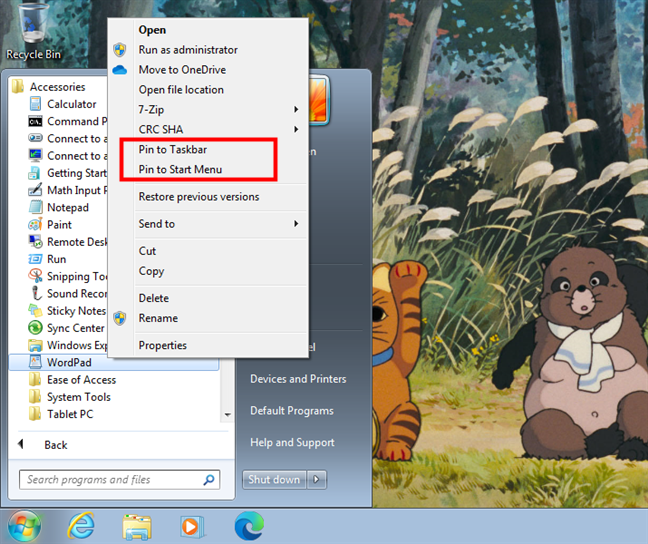
Anclar a la barra de tareas y Anclar al menú Inicio para WordPad en Windows 7
A partir de ahora, puede abrir WordPad usando el acceso directo que ha fijado.
7. Cómo abrir WordPad desde el símbolo del sistema o PowerShell
También puede usar el símbolo del sistema o PowerShell . En cualquiera de estas aplicaciones, escriba escribir en la línea de comando y presione Entrar en su teclado.

Cómo abrir WordPad desde cmd
8. Cómo abrir WordPad usando el Administrador de tareas
Puede abrir WordPad usando el Administrador de tareas . Inicie el Administrador de tareas (Ctrl + Shift + Esc) y, en Archivo , haga clic o toque "Ejecutar nueva tarea" en Windows 10 o "Nueva tarea (Ejecutar...)" en Windows 7. Esto abre una nueva ventana llamada "Crear nueva tarea .” En él, escribe wordpad o escribe en el campo Abrir y presiona Enter o OK .

Cómo abrir WordPad desde el Administrador de tareas
NOTA: En Windows 10, cuando abre el Administrador de tareas , puede obtener su vista compacta . En ese caso, primero presione Más detalles en la esquina inferior izquierda de la ventana.
9. Inicie WordPad usando su archivo ejecutable en el Explorador de archivos o el Explorador de Windows
Otro método para abrir WordPad en Windows 10 es usar el Explorador de archivos . Del mismo modo, en Windows 7, puedes usar el Explorador de Windows . Inicie el Explorador de archivos o el Explorador de Windows y diríjase a la "C:"
conducir en su computadora. Luego, vaya a "Archivos de programa\Windows NT\Accesorios" y busque el archivo ejecutable llamado wordpad.exe .

El archivo wordpad.exe se encuentra en Archivos de programa - Windows NT - Accesorios
Haga doble clic (o doble toque) en wordpad.exe y se iniciará WordPad.
¿Qué método funciona mejor para ti?
Ahora conoce muchas formas de iniciar la aplicación de escritorio WordPad en Windows. A continuación, puede comenzar a usar WordPad para editar documentos existentes, crear nuevos, imprimir documentos, etc. Si tiene alguna pregunta, háganoslo saber en la sección de comentarios a continuación.